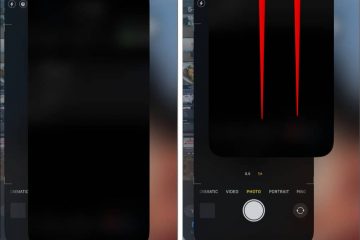如今我們的盤子裡有太多的任務,很難記住每一件小事。使用“提醒”應用程序,您可以設置基於到達或離開某個位置的提醒。
“到家時給我發短信”、“下班時別忘了喝牛奶”或“當你到達辦公室時安排會議”都是你很容易忽視的事情。讓我們看看如何在 iPhone、iPad 和 Mac 上設置基於位置的提醒,這樣您就不會忘記任何事情。
關於基於位置的提醒
在 Apple 的 Reminders 應用程序中,根據位置設置提醒對於許多情況來說都很方便。您還可以設置到達或離開特定地點(例如學校、體育館或圖書館)或進出汽車時的提醒。
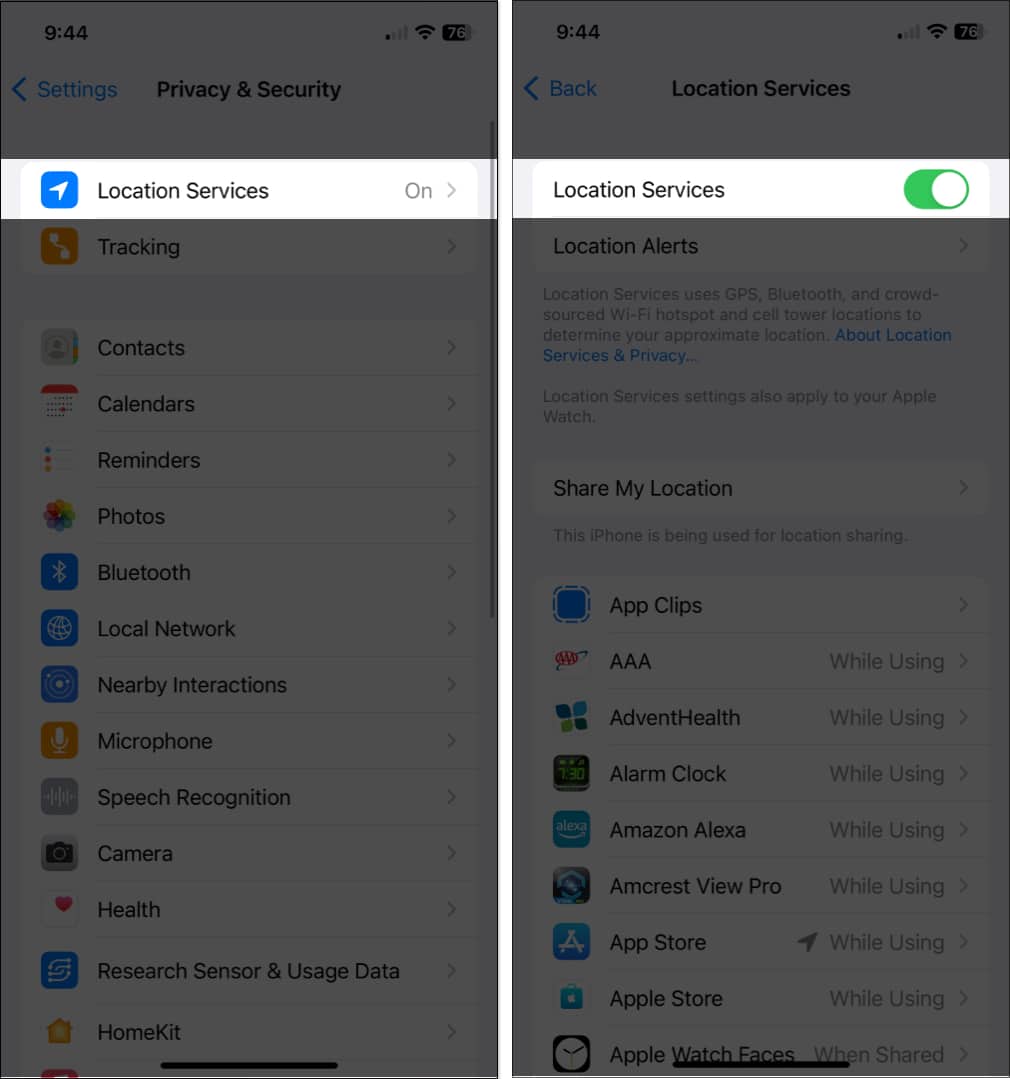
以下是一些常用的位置使用方式-基於提醒:
下班時在商店停留。當你從你的約會對象回到家時給你的朋友發短信。到達酒店後給家裡打電話。下車時戴上遮陽罩。到校後拜訪你的輔導員。到達辦公室後回復電子郵件。回家後把垃圾倒掉。
在iPhone、iPad和Mac上設置基於位置的提醒的要求
讓我們看一下在iPhone、iPad上設置基於位置的提醒的要求和 Mac。
在 iPhone 和 Mac 上啟用定位服務
在 iPhone 和 iPad 上,打開您的設置 應用.轉到隱私和安全→選擇定位服務。打開頂部的定位服務開關。
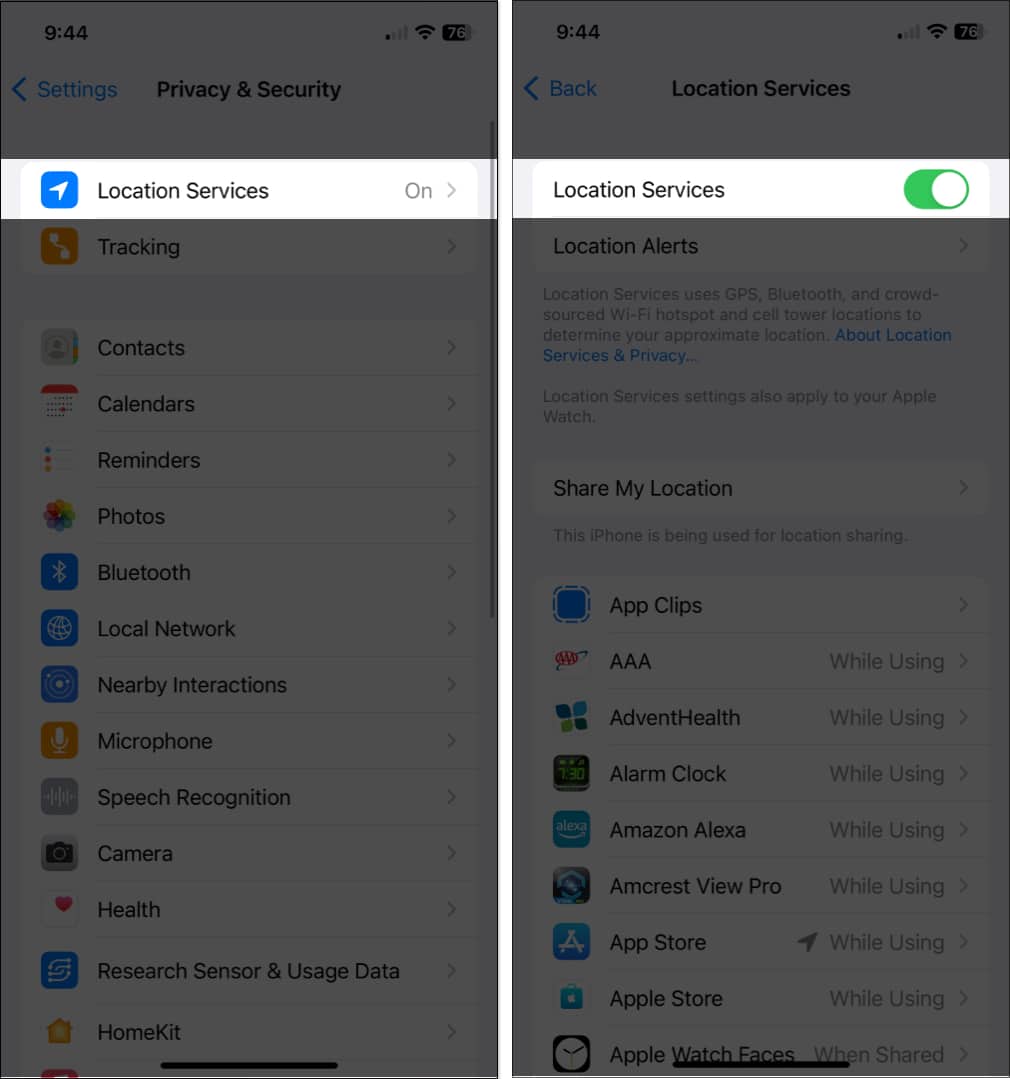
要對您的 Mac 執行相同操作,請閱讀我們關於如何在 Mac 上啟用定位服務的詳細指南。
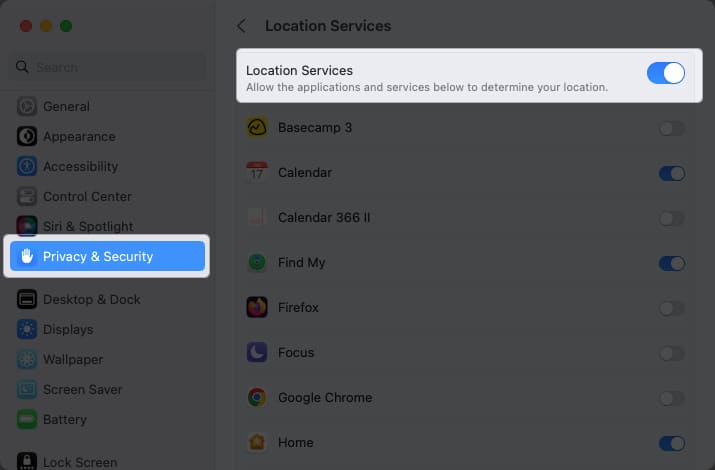
啟用提醒同步
如果您想在一台設備上設置提醒並在另一台設備上訪問它們,您還需要確保您同步提醒應用程序。您可以在 iCloud 設置中啟用此功能。
在 iPhone 上:
打開設置應用。選擇您的 Apple ID → 選擇 iCloud。打開提醒開關。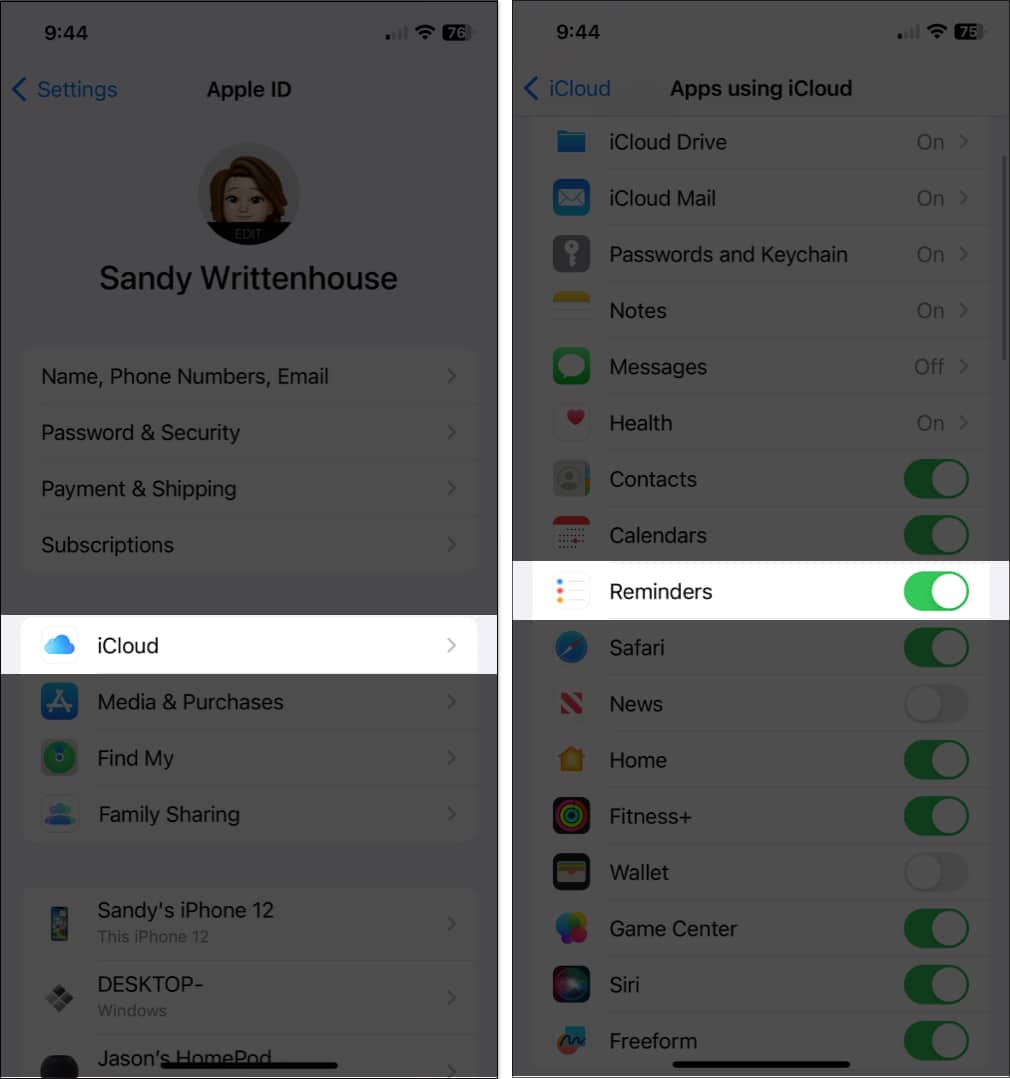
在 Mac 上:
啟動系統設置。選擇您的 Apple ID → 選擇 iCloud。打開提醒開關。
如果您看不到該應用,請點擊全部顯示。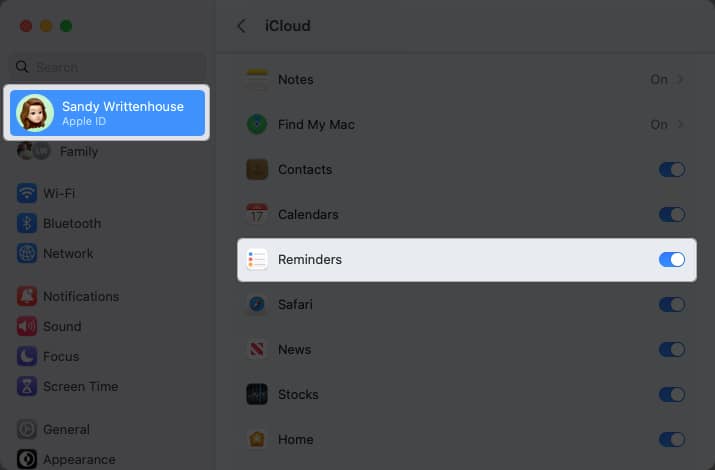
同樣,這是可選的,但如果您想創建,則非常有用例如,您可以在 iPhone 上訪問的 Mac 上基於位置的提醒。
如何在 iPhone 和 iPad 上創建基於位置的提醒
提醒應用。選擇新提醒並輸入任務或提醒名稱。點按信息圖標 → 打開位置開關。您會看到一些建議,例如使用您當前的位置或進出您的汽車。您可以選擇其中之一或選擇自定義以選擇不同的位置。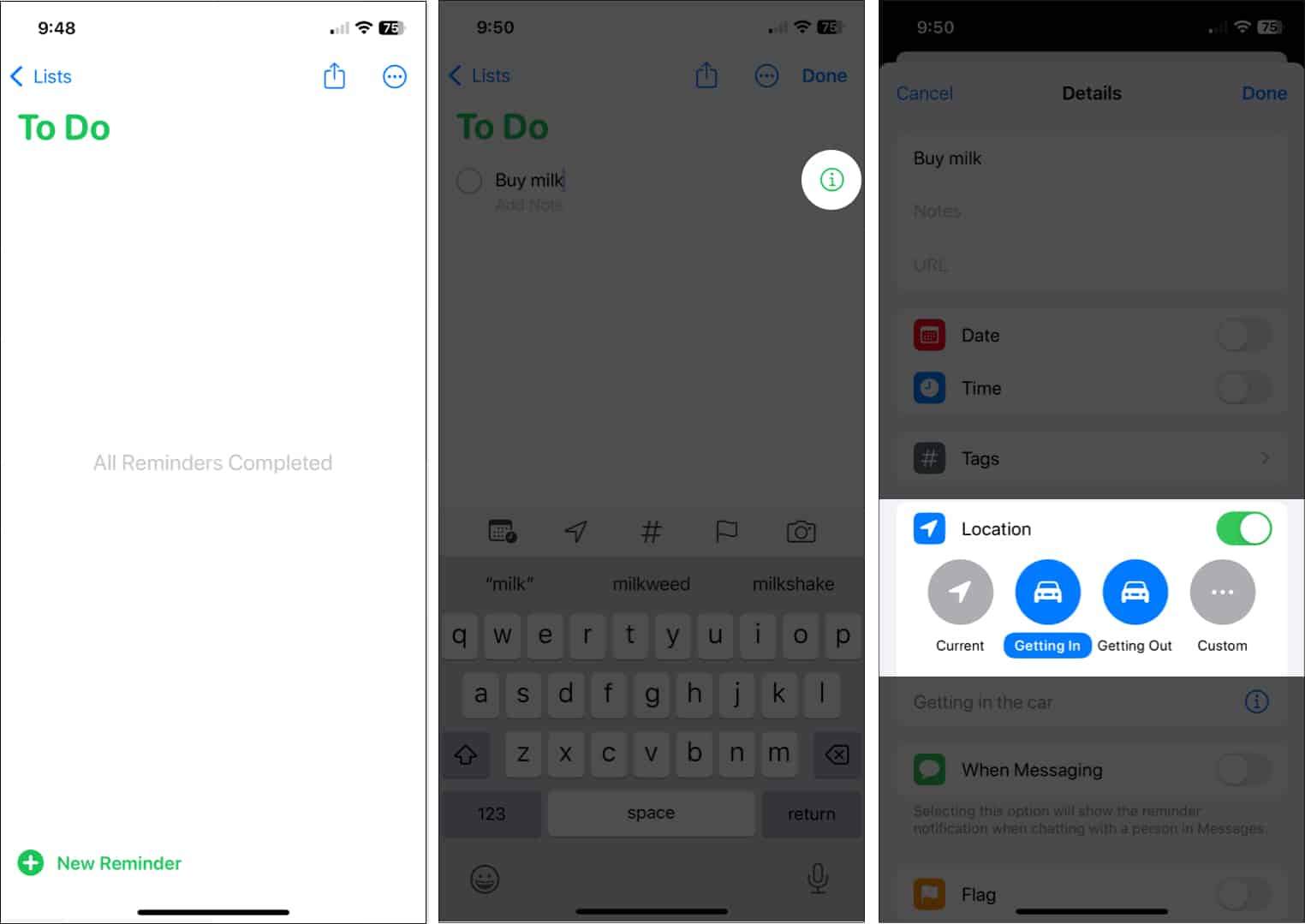 如果您使用自定義選項,您會看到相同的建議,但也可以找到一個位置使用頂部的搜索框。從結果中選擇您要使用的位置。然後,選擇底部的到達或離開。點按左上角的詳細信息以返回提醒。
如果您使用自定義選項,您會看到相同的建議,但也可以找到一個位置使用頂部的搜索框。從結果中選擇您要使用的位置。然後,選擇底部的到達或離開。點按左上角的詳細信息以返回提醒。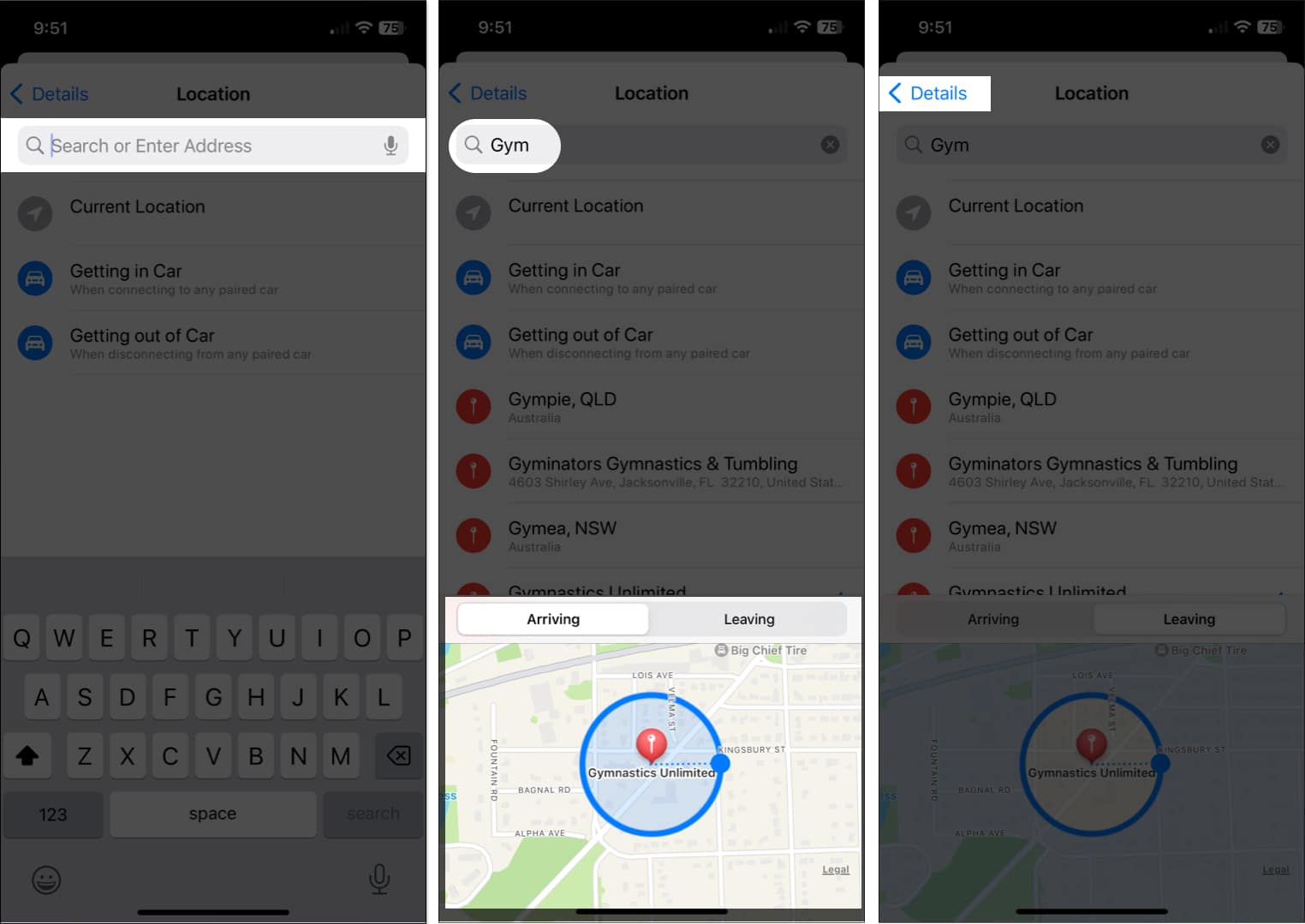 您應該會在位置部分看到您選擇的位置。完成提醒的其餘詳細信息,然後點按右上角的完成進行保存。然後,您會在列表中看到帶有提醒的位置。
您應該會在位置部分看到您選擇的位置。完成提醒的其餘詳細信息,然後點按右上角的完成進行保存。然後,您會在列表中看到帶有提醒的位置。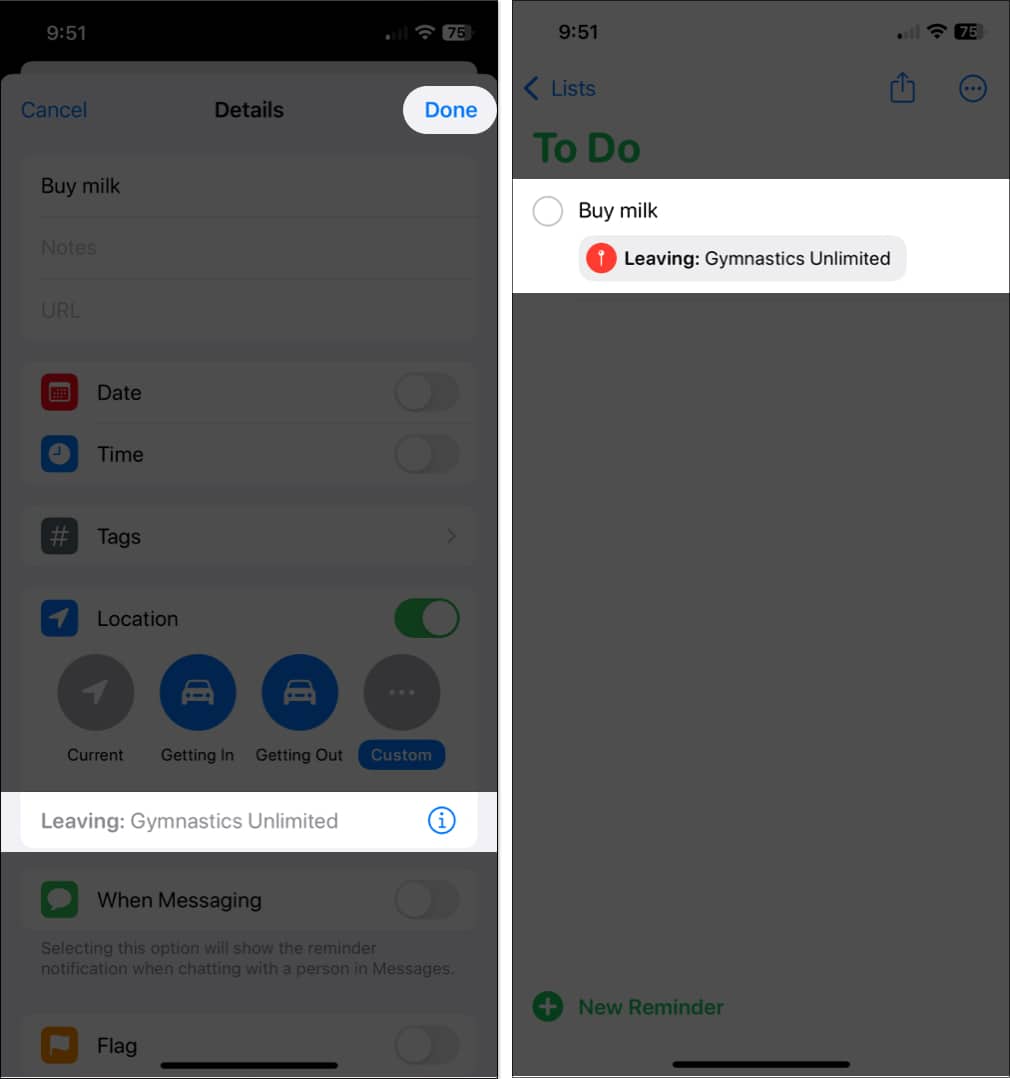
現在,當您到達或離開該位置或上下車時,您會看到提醒通知彈出向上。執行您需要執行的操作並將提醒標記為完成。
提示:如果您想稍後從提醒中刪除該位置,請打開提醒並關閉 位置切換。
如何在 Mac 上創建基於位置的提醒
在 Mac 上啟動提醒 應用。點擊右上角的加號添加提醒,然後輸入其名稱。要添加快速位置,例如您當前的位置或進出您的汽車,請選擇提醒底部的添加位置。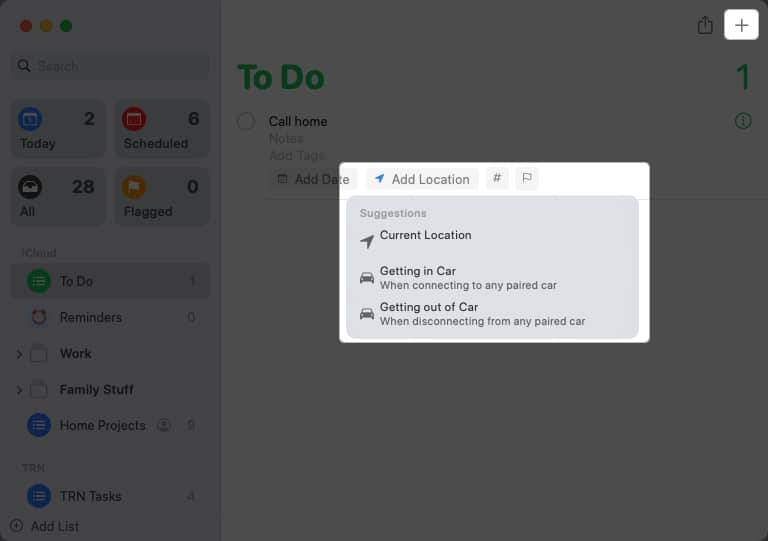 或者,單擊 <右側的 strong>Info 圖標可選擇不同的位置。
或者,單擊 <右側的 strong>Info 圖標可選擇不同的位置。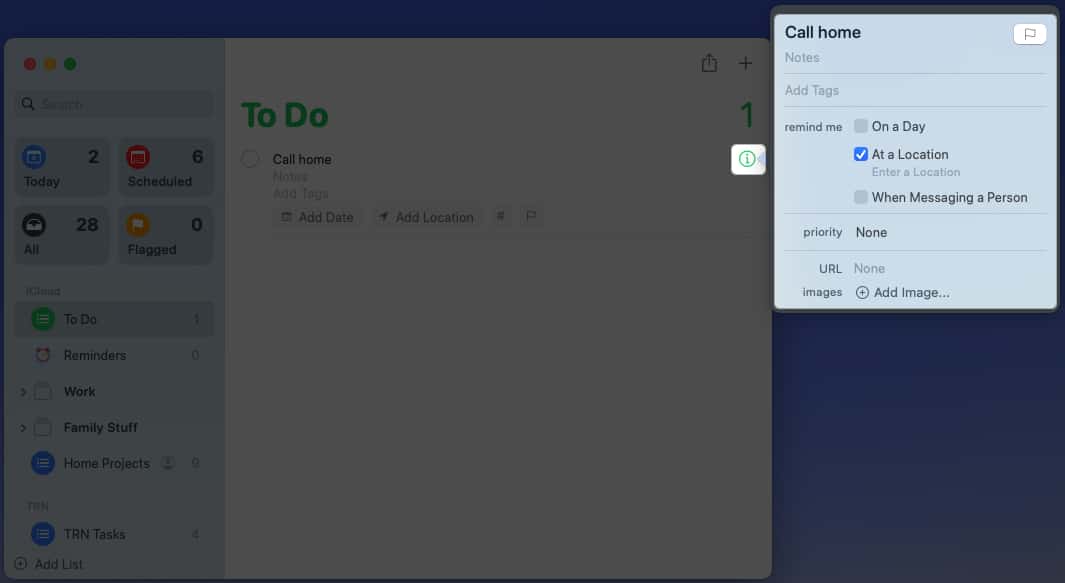 選中在某個位置的框→點擊輸入位置 正下方。
選中在某個位置的框→點擊輸入位置 正下方。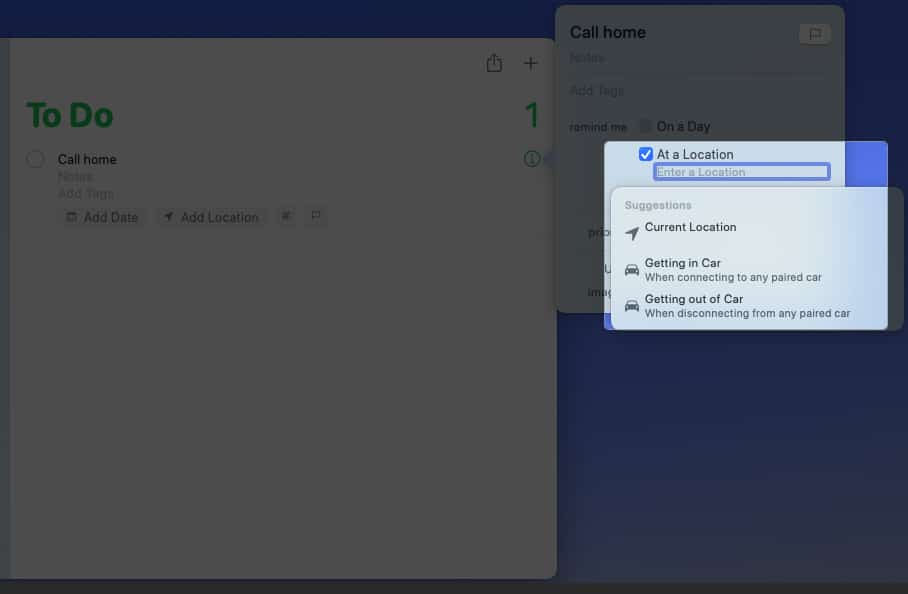 使用搜索框查找地點,然後從結果列表中選擇它。然後,標記到達或離開。
使用搜索框查找地點,然後從結果列表中選擇它。然後,標記到達或離開。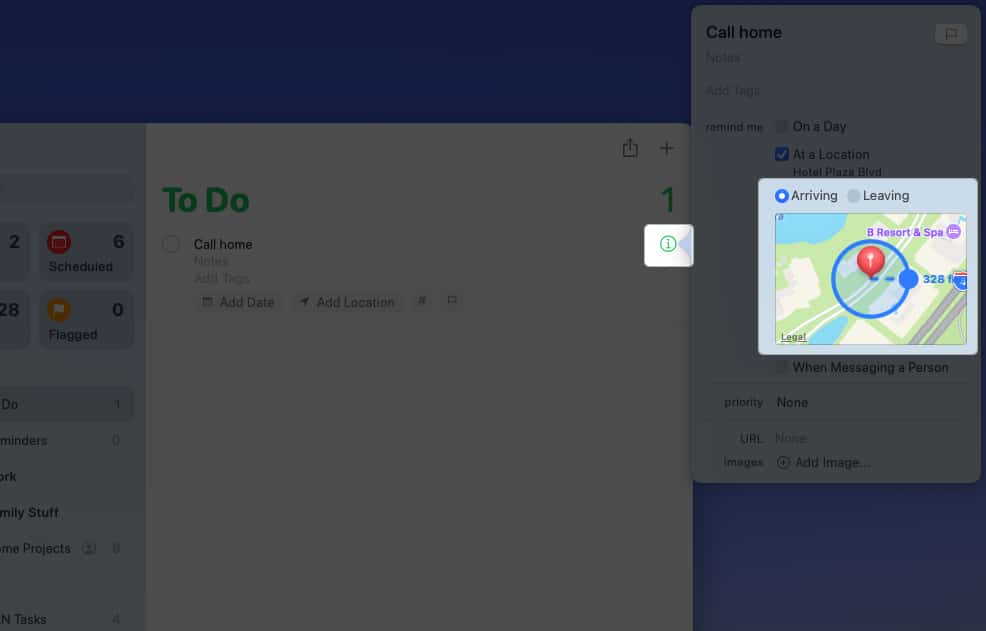 根據需要填寫任何其他詳細信息。然後點擊信息圖標關閉彈出窗口並保存提醒。然後,您會在列表中的提醒底部看到位置。
根據需要填寫任何其他詳細信息。然後點擊信息圖標關閉彈出窗口並保存提醒。然後,您會在列表中的提醒底部看到位置。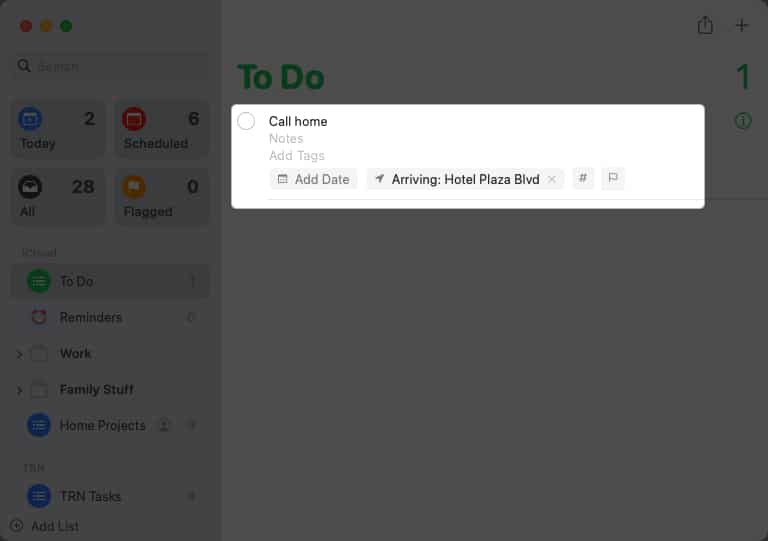
當您進出車輛或到達或離開該位置時,您會看到提醒。處理您需要的內容並將其從列表中標記出來。
提示:如果您想稍後從提醒中刪除該位置,只需點擊X 在提醒底部的右側。
不要忘記這個方便的提醒功能!
iPhone 上基於位置的提醒、iPad 和 Mac 是您離開或到達某地時的最佳提醒類型。無論您是需要去拿東西、在某處停下來、發短信還是打電話,這些提醒都會確保您記住。
您認為您會使用基於位置的提醒嗎?讓我們知道它們是否適合您!
閱讀更多:
作者簡介

憑藉她的信息技術學士學位,Sandy 在 IT 行業工作了多年作為項目經理、部門經理和 PMO 主管。她想幫助其他人了解技術如何豐富商業和個人生活,並在數千篇文章中分享了她的建議和操作方法。